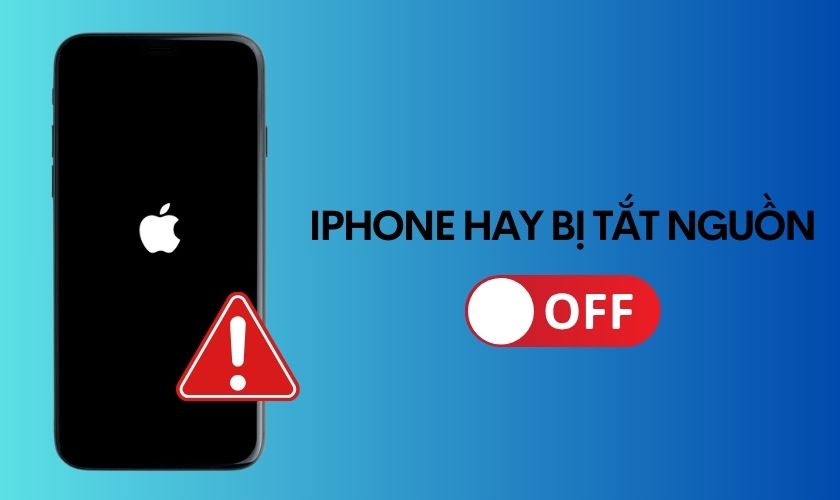iPhone hay bị tắt nguồn là tình trạng không còn quá xa lạ với người dùng Apple. Điều này ảnh hưởng đến việc trải nghiệm, gián đoạn các công việc. Vậy đâu là nguyên nhân gây ra tình trạng iPhone liên tục sập nguồn? Cách khắc phục như thế nào? Để hiểu rõ hơn mời bạn xem bài viết chi tiết dưới đây nhé!
TÓM TẮT NỘI DUNG
Toggle1. Nguyên nhân iPhone hay bị tắt nguồn là gì?
iPhone hay bị tắt nguồn có rất nhiều nguyên nhân khác nhau. Bao gồm cả về phần cứng và phần mềm. Một số nguyên nhân phổ biến khiến điện thoại iPhone bị tắt nguồn liên tục:
- iPhone hết pin: Khi sử dụng điện thoại báo pin yếu nhưng người dùng không để ý. Vì vậy, iPhone sẽ tắt nguồn nếu năng lượng bị cạn kiệt.
- Hư hỏng phần cứng: iPhone bị rơi vỡ, va đập mạnh hoặc tiếp xúc với nước có thể làm hỏng các bộ phận bên trong. Bao gồm cả phần nguồn, dẫn đến tình trạng tắt nguồn đột ngột.
- Pin iPhone bị chai: Đây là nguyên nhân phổ biến nhất khiến iPhone hay bị tắt nguồn đột ngột. Khi pin bị chai, nó không thể cung cấp đủ năng lượng cho điện thoại dẫn đến tình trạng sập nguồn.
- iPhone bị treo: Điện thoại sập nguồn liên tục cũng khiến cho iPhone bị treo táo. Điều này dẫn đến việc bạn không thể thao tác trên màn hình cũng như phím cứng.
- iPhone hoạt động quá tải: Sử dụng nhiều ứng dụng nặng cùng lúc hoặc chơi game trong thời gian dài. Việc này có thể khiến iPhone bị quá tải, dẫn đến tình trạng sập nguồn.

Nếu iPhone của bạn thường xuyên gặp tình trạng tắt nguồn liên tục. Bạn nên kiểm tra tại nhà hoặc mang đến các trung tâm sửa chữa để được khắc phục kịp thời.
2. Cách khắc phục iPhone hay bị tắt nguồn hiệu quả
Tình trạng điện thoại iPhone hay bị tắt nguồn đã trở nên quen thuộc với người dùng. Khi gặp lỗi này, sẽ có một số cách khắc phục mà bạn có thể tham khảo và áp dụng. Cụ thể:
2.1. Kiểm tra tình trạng pin và sạc
Bạn nên kiểm tra định kỳ tình trạng dung lượng pin của máy. Với iPhone hay bị tắt nguồn có thể do dung lượng pin đã không còn cao như trước. Để kiểm tra, bạn thực hiện theo các bước sau:
Bước 1: Vào Cài đặt, sau đó chọn vào Pin, tiếp tục bấm vào Tình trạng pin.
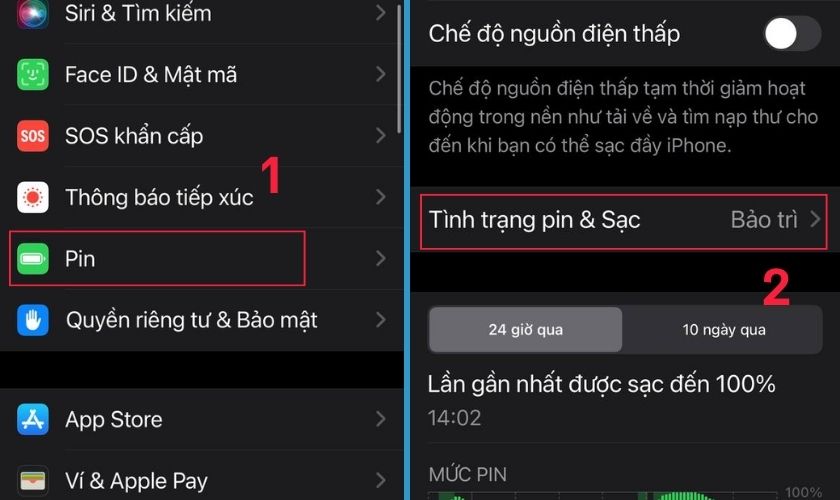
Bước 2: Tại Dung lượng tối đa sẽ hiện phần trăm dung lượng của điện thoại.
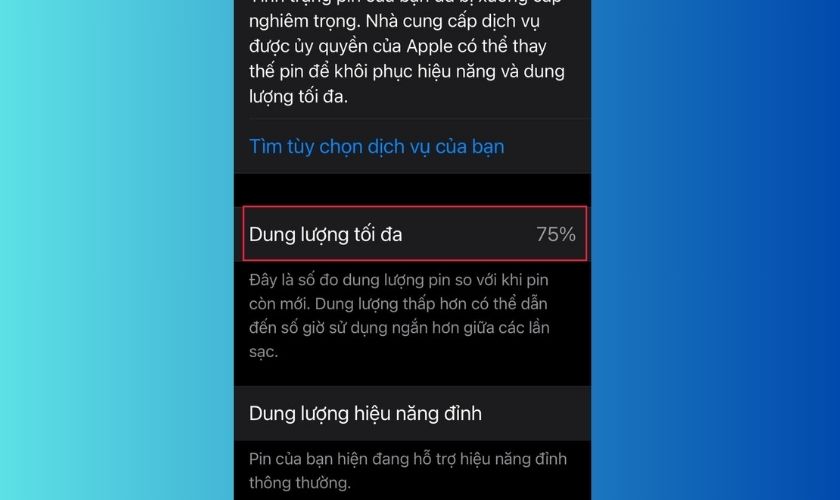
Nếu dung lượng dưới 80%, pin có thể đã chai và cần được thay thế. Ngoài ra, bạn cũng kiểm tra bộ sạc xem có chính hãng hay không. Cổng sạc bẩn cũng có thể khiến iPhone không sạc được đầy đủ, dẫn đến tình trạng sập nguồn. Vì vậy hãy thường xuyên dùng tăm bông để vệ sinh bộ sạc của mình sạch sẽ nhé!
2.2. Khởi động lại điện thoại iPhone bằng các phím cứng
Khi điện thoại iPhone hay bị tắt nguồn không thể mở lên được. Nếu không thể sử dụng cảm ứng, bạn có thể dùng các nút vật lý để mở nguồn điện thoại. Để mở nguồn cho dòng iPhone 8 trở về sau, bạn nhấn giữ đồng thời nút giảm âm lượng và nút nguồn. Khi thấy logo Apple xuất hiện, bạn buông các nút ra là có thể mở nguồn điện thoại.
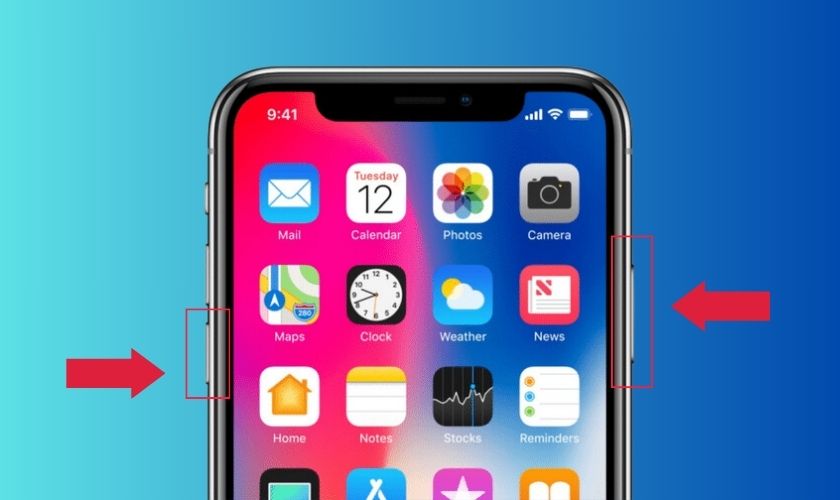
Riêng với iPhone 7, bạn chỉ cần nhấn giữ nút nguồn là khởi động lại được điện thoại. Đối với iPhone 6 trở về trước, bạn hãy nhấn giữ nút Home và nút nguồn. Tương tự như trên, bạn thả các phím cứng vật lý sau khi đã thấy logo Apple.
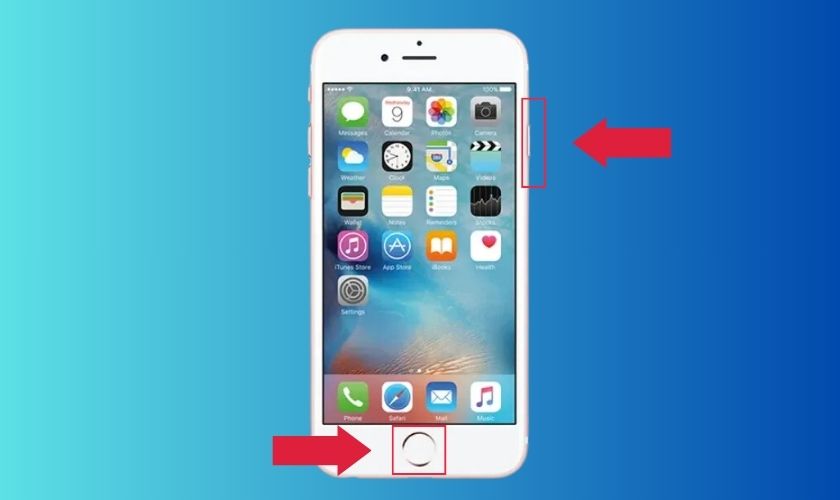
Bạn hãy đảm bảo rằng iPhone của bạn còn đủ pin để khởi động lại. Nếu pin yếu, hãy cắm sạc trước khi thực hiện các bước khởi động lại.
2.3. Khôi phục cài đặt iPhone khi hay bị tắt nguồn
Khôi phục cài đặt iPhone sẽ xóa tất cả nội dung và cài đặt. Giúp iPhone trở về trạng thái như mới và có thể khắc phục được tình trạng tắt nguồn liên tục. Dưới đây là các bước chi tiết để thực hiện quá trình này:
Bước 1: Bạn mở ứng dụng Cài đặt trên iPhone, sau đó chọn vào Cài đặt chung. Bạn nhấn tiếp vào mục Chuyển và đặt lại iPhone.
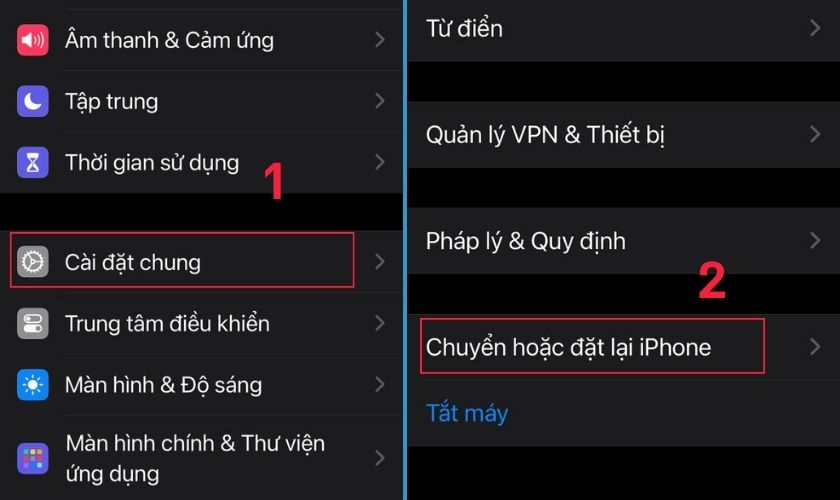
Bước 2: Chọn Xóa tất cả nội dung và cài đặt và bấm Tiếp tục. Cuối cùng bạn nhập mật khẩu của điện thoại để tiến hành đặt lại iPhone.
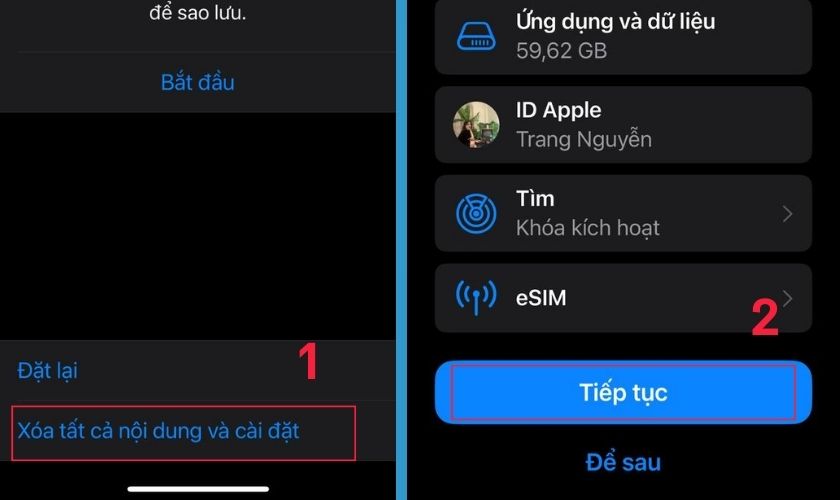
Sau khi xóa và cài đặt lại, bạn làm theo các hướng dẫn trên màn hình để thiết lập iPhone. Bao gồm việc kết nối Wi-Fi, đăng nhập tài khoản Apple ID và khôi phục dữ liệu.
2.4. Cập nhật phiên bản hệ điều hành iOS
Cập nhật iOS giúp máy có được các tính năng mới nhất, bảo mật tốt hơn và cải thiện hiệu suất của iPhone. Các bước như sau:
Bước 1: Truy cập vào Cài đặt, sau đó vào Cài đặt chung. Tại đây bạn nhấn vào mục Cập nhật phần mềm.
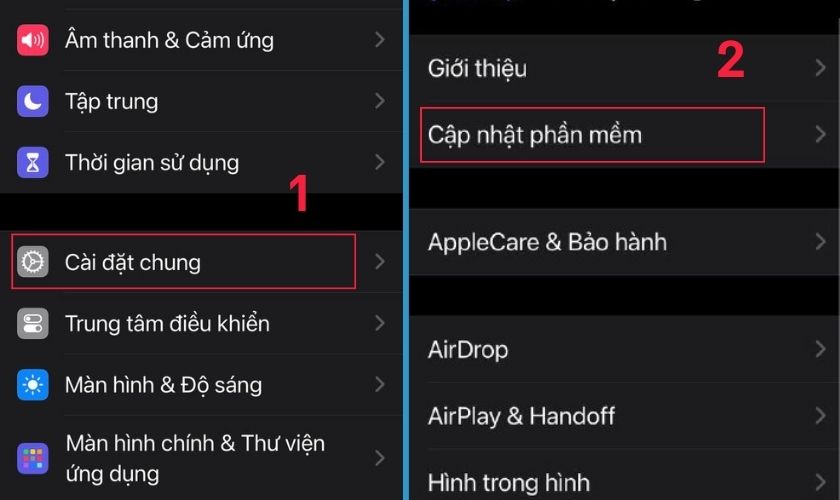
Bước 2: Sau đó, bạn nhấn vào Cập nhật bây giờ. Lúc này, iOS sẽ tải lên và cập nhật cho điện thoại của bạn.
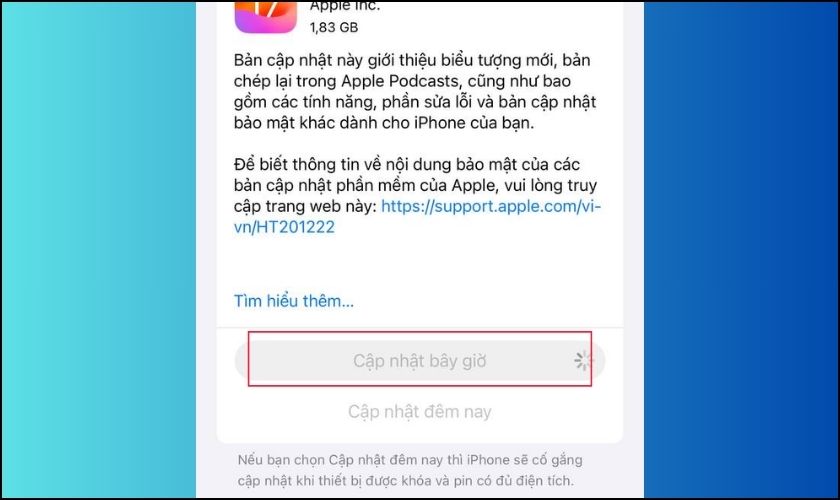
Trước khi cập nhật, bạn hãy đảm bảo dung lượng trên 80% và kết nối mạng. Nhờ vậy, quá trình cập nhật iOS sẽ diễn ra suôn sẻ và không gặp vấn đề nào.
2.5. Cắm sạc cho iPhone bị sập nguồn
Khi iPhone của bạn hay bị tắt nguồn, việc cắm sạc đúng cách có thể giúp bạn khởi động lại thiết bị an toàn. Trong thời gian này, bạn có thể sẽ thấy biểu tượng pin yếu hoặc màn hình đen. Tuy nhiên bạn nên kiên nhẫn chờ đợi, do iPhone phải cần thời gian để nạp thêm năng lượng.
2.6. Xả cạn pin rồi sạc lại khi iPhone tự tắt nguồn
Xả cạn pin rồi sạc lại là một phương pháp giúp hiệu chỉnh lại pin. Ngoài ra còn có thể khắc phục một số vấn đề liên quan đến pin và nguồn điện của iPhone. Bạn tiếp tục sử dụng iPhone cho đến khi pin hoàn toàn cạn kiệt và thiết bị tự động tắt nguồn. Sau khi iPhone tắt nguồn, để thiết bị nghỉ ngơi trong khoảng 30 phút đến 1 giờ trước khi cắm sạc.
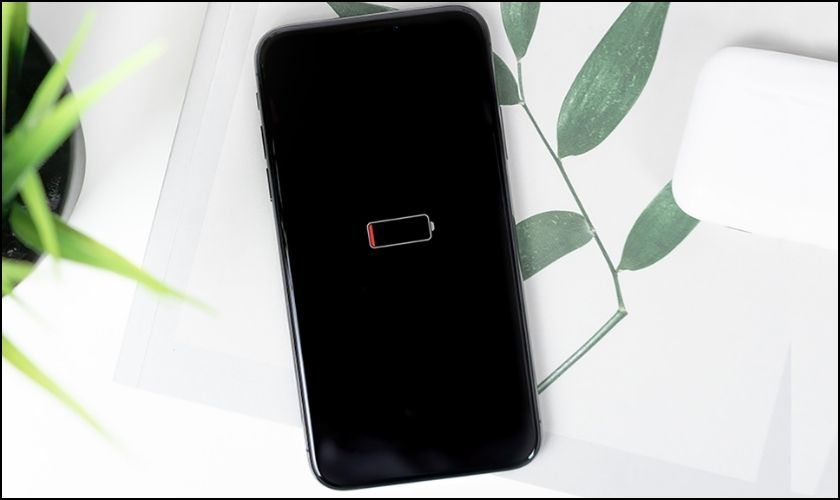
Sử dụng bộ sạc chính hãng của Apple để sạc pin cho iPhone. iPhone sạc trong khi vẫn ở trạng thái tắt nguồn giúp pin sạc nhanh hơn và hiệu quả hơn.
2.7. Thay sạc iPhone mới để khắc phục iPhone hay bị tắt nguồn
Nếu điện thoại iPhone của bạn thường xuyên bị sập nguồn liên tục. Nguyên nhân có thể liên quan đến vấn đề sạc. Xem xét kỹ lưỡng cáp sạc để kiểm tra xem có dấu hiệu hư hỏng, đứt gãy hoặc mòn không. Cáp sạc bị hỏng có thể gây ra việc sạc không ổn định hoặc không sạc được.

Kiểm tra củ sạc để đảm bảo không có dấu hiệu bị cháy, nứt vỡ hoặc hỏng hóc. Củ sạc bị hỏng có thể không cung cấp đủ điện năng hoặc gây hại cho pin của iPhone.
2.8. Thay pin mới cho iPhone hay bị tắt nguồn
Khi iPhone của bạn thường xuyên bị tắt nguồn đột ngột, có thể là do pin đã bị chai hoặc hỏng. Thay pin mới có thể khắc phục vấn đề này và kéo dài tuổi thọ của iPhone. Trước khi thay pin, hãy sao lưu tất cả dữ liệu quan trọng của bạn để tránh mất dữ liệu. Hãy tìm một trung tâm sửa chữa uy tín để thay pin chính hãng, an toàn hơn bạn nhé!
2.9. Đưa iPhone về chế độ DFU mode Restore
Chế độ DFU cho phép bạn khôi phục iPhone mà không tải bất kỳ phiên bản iOS nào từ Apple. Đây là cách hiệu quả để khắc phục các vấn đề nghiêm trọng về phần mềm.
Lưu ý: Đưa iPhone về chế độ DFU sẽ xóa tất cả dữ liệu trên điện thoại của bạn. Vì vậy hãy sao lưu dữ liệu trước khi thực hiện nhé.
Bước 1: Kết nối iPhone với máy tính đã có iTunes thông qua cáp Lightning.
Bước 2: Bạn tắt nguồn iPhone bằng cách ấn giữ 2 nút Home và nút nguồn trong 10 giây. Đối với iPhone 8 trở về sau bạn nhấn giữ nút giảm âm lượng và nút nguồn.
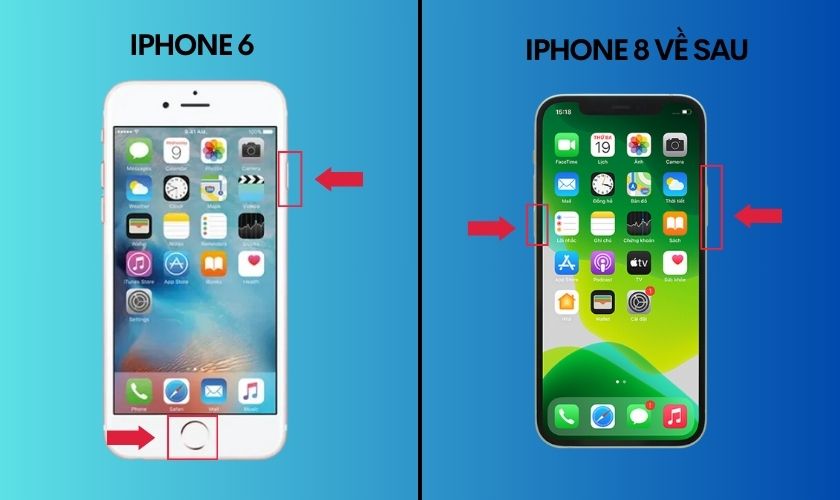
Bước 3: Sau đó, bạn thả nút nguồn và giữ nút Home thêm 5 giây nữa. Lúc này iTunes sẽ nhận được iPhone của bạn. Tiếp theo thực hiện khôi phục cài đặt gốc và khởi động lại thiết bị là xong.

Biện pháp này sẽ khôi phục hoàn toàn chiếc điện thoại và trở lại như mới. Điều này giúp khắc phục được các lỗi về phần mềm cũng như là iPhone hay bị tắt nguồn.
2.10. Restore iPhone bằng iTunes khắc phục tình trạng hay bị tắt nguồn
Trước khi thực hiện cách Restore bạn nên tắt tính năng Tìm iPhone trên điện thoại. Bạn thực hiện theo các bước sau đây:
Bước 1: Truy cập vào Cài đặt, chọn biểu tượng Apple ID và nhấn vào mục Tìm.
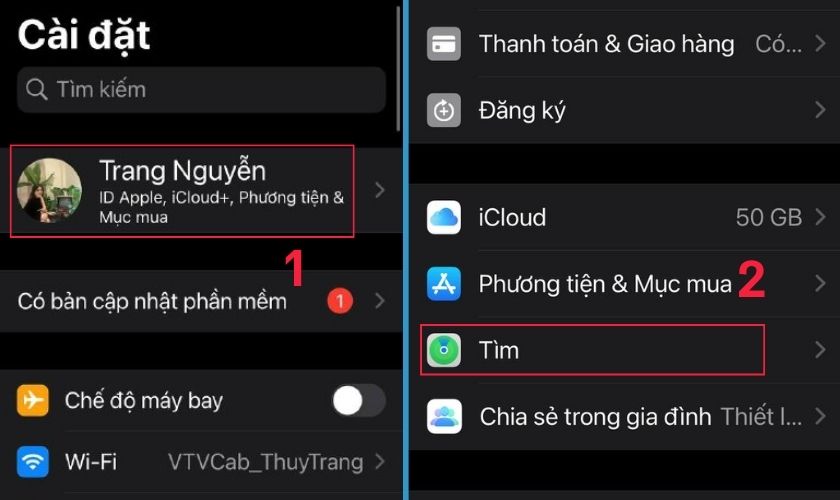
Bước 2: Bạn chọn mục Tìm iPhone và gạt sang trái để tắt tính năng này nhé!
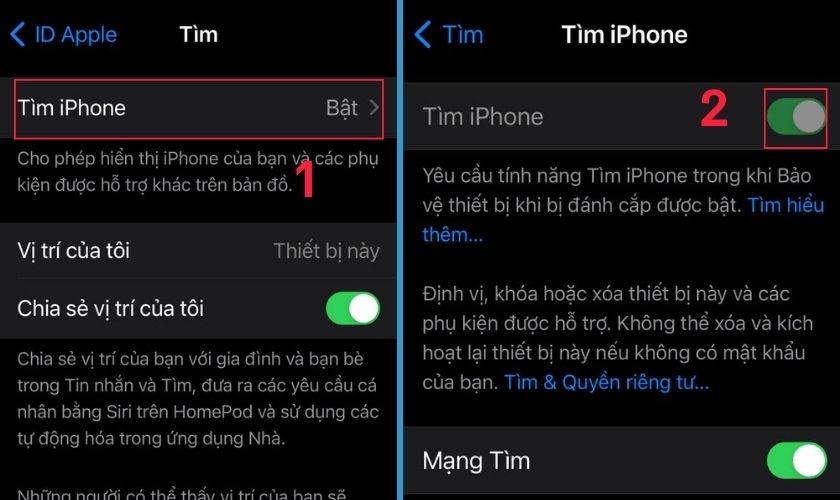
Restore iPhone bằng iTunes là cách hiệu quả để khắc phục nhiều lỗi phần mềm. Bao gồm cả tình trạng iPhone hay bị tắt nguồn. Tuy nhiên, lưu ý rằng thao tác này sẽ xóa tất cả dữ liệu trên iPhone của bạn. Vì vậy hãy sao lưu dữ liệu trước khi thực hiện. Các bước cụ thể như sau:
Bước 1: Kết nối iPhone với máy tính bằng cáp USB đồng thời mở ứng dụng iTunes trên máy tính.
Bước 2: Lúc này, iTunes sẽ tiếp nhận điện thoại iPhone, bạn hãy nhấn vào biểu tượng điện thoại.
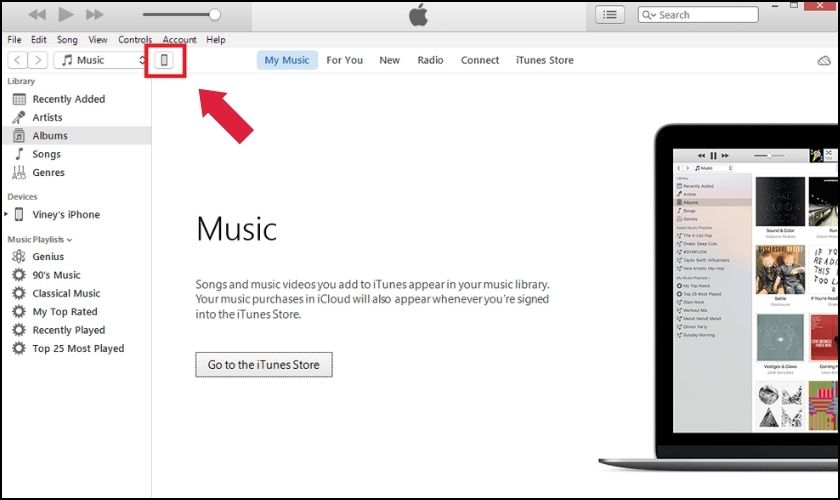
Bước 3: Khi hiện bảng thông báo, bạn bấm vào Restore iPhone và chọn Restore là xong nhé!
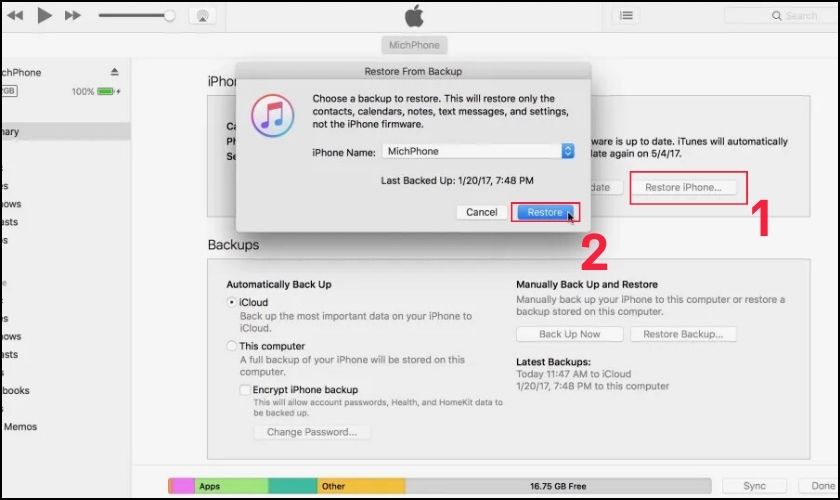
Sau khi thực hiện thành công, iPhone sẽ trở lại như ban đầu. Bạn hãy thực hiện thao tác cập nhật lại dữ liệu đã sao lưu trước đó.
2.11. Mang đến trung tâm bảo hành hoặc trung tâm sửa
Nếu iPhone của bạn vẫn tắt nguồn sau khi đã thử các phương pháp khắc phục trên. Hãy mang đến trung tâm bảo hành hoặc cửa hàng sửa chữa để được kiểm tra. Việc này sẽ giúp bạn giải quyết tình trạng iPhone nhanh chóng và an toàn hơn.
3. Lưu ý giúp phòng tránh lỗi iPhone hay bị tắt nguồn
Để giữ cho iPhone của bạn hoạt động ổn định và tránh tình trạng tự tắt nguồn. Hãy chú ý đến một số thói quen sử dụng và lưu ý đơn giản dưới đây:
3.1. Không nên cắm sạc qua đêm
Việc cắm sạc iPhone qua đêm có thể khiến pin bị chai nhanh hơn, dẫn đến tình trạng sập nguồn. Tốt nhất bạn nên sạc iPhone khi pin còn khoảng 20% và rút sạc khi pin đã đầy 80%.
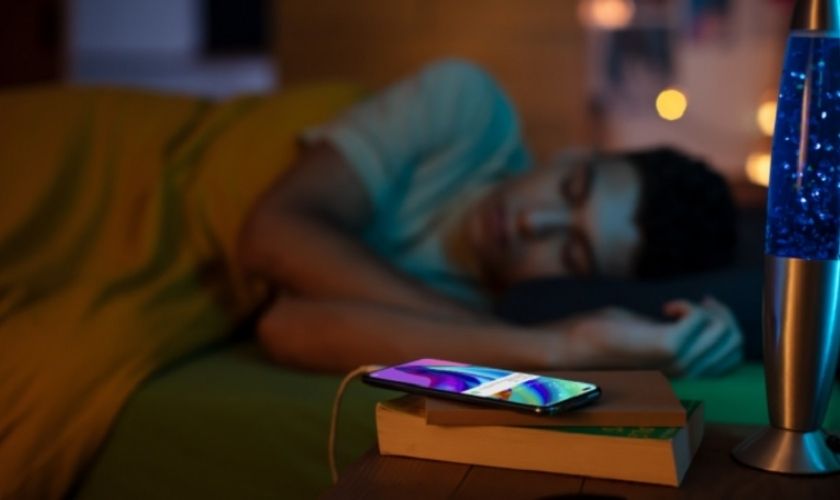
Cắm sạc iPhone qua đêm có thể gây ra tình trạng pin bị quá tải và làm giảm tuổi thọ của pin. Mặc dù iPhone có chức năng quản lý pin thông minh. Tuy nhiên để bảo vệ pin tốt hơn, hạn chế sạc qua đêm và khi sạc nên tắt hết WiFi, Bluetooth. Điều này giúp quá trình sạc được nhanh, tốt và an toàn hơn.
3.2. Không nên để máy làm việc quá tải
Chiếc điện thoại là công cụ hữu ích giúp người dùng trong học tập và làm việc. iPhone cũng không ngoại lệ, dù được đánh giá là dòng điện thoại đáp ứng các tác vụ nhanh và thông minh. Tuy nhiên, khi bạn sử dụng nhiều tác vụ cùng một lúc hay không để điện thoại nghỉ ngơi một giây nào. Điều này có thể dẫn đến việc iPhone làm việc quá tải và đột ngột tắt nguồn để bảo trì. Cho nên hãy đem điện thoại của mình sử dụng một cách thông minh và hiệu quả hơn.
3.3. Dừng ngay việc vừa sạc iPhone vừa sử dụng
Theo khuyến cáo, nhiệt độ có thể đáp ứng được của iPhone ở mức 35 độ C. Khi vừa sạc vừa sử dụng, iPhone sẽ nóng hơn và có thể tụt pin nhanh hơn bình thường.

Nếu thói quen này cứ lặp lại, sẽ dẫn đến việc chai pin hoặc hỏng pin. Thậm chí có thể gây cháy, nổ hư hỏng điện thoại và còn nguy hiểm cho người sử dụng.
3.4. Sạc đúng điện áp quy định của iPhone
Bạn nên sử dụng bộ sạc chính hãng hoặc sản phẩm được chứng nhận MFi. Điều này sẽ đảm bảo được điện áp sạc phù hợp với yêu cầu của iPhone. Sạc với điện áp không đúng có thể gây hư hỏng cho pin và các linh kiện bên trong. Dẫn đến tình trạng máy hoạt động không ổn định hoặc tự tắt nguồn. Để bảo vệ thiết bị, bạn nên sử dụng bộ sạc chất lượng, phù hợp với quy định của Apple.
4. Kết luận
Trên đây là tổng hợp các cách khắc phục tình trạng iPhone hay bị tắt nguồn đột ngột và liên tục. Nếu đã thử hết các biện pháp trên nhưng vẫn chưa khắc phục được. Bạn hãy mang đến các trung tâm sửa chữa uy tín để được hỗ trợ tốt nhất. Nếu bài viết này hữu ích hãy chia sẻ rộng rãi đến với nhiều người hơn nữa nhé!
Bạn hãy theo dõi website CareS – Trung tâm bảo hành Apple chính hãng ở Việt Nam. Để được giới thiệu và chia sẻ thêm nhiều ứng dụng tiện ích hiện nay nhé.